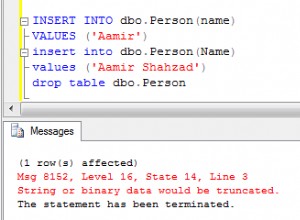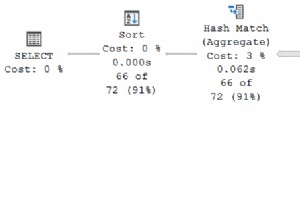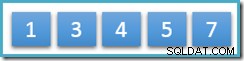SQL Server 2017 сега се счита за корпоративно решение за хибридна база данни, тъй като разширява своя пазар и се пренася към други платформи на операционната система. Той също така включва основна поддръжка за Linux машини. Облакът прави живота на администратора много по-лесен, сега вече не е трудна задача да конфигурирате екземпляра на SQL Server. Най-лесният начин да изследвате SQL Server на Linux е да осигурите виртуална машина през портала на Microsoft Azure – portal.azure.com. Виртуалната машина Linux azure ще бъде предварително конфигурирана с Linux и SQL Server 2017.
Фон
Azure SQL Database е предлагането на база данни на Microsoft платформа като услуга (PaaS). Той е мащабируем и предлага предвидима производителност; всяка база данни е изолирана. Освен това базите данни на Azure SQL осигуряват наблюдение и предупреждение, както и опции за превключване при отказ. С локалния SQL Server администраторите на база данни са ангажирани с управлението на всички надстройки и корекции. Например, когато започнем да използваме Azure SQL бази данни, Microsoft управлява всичко вместо нас.
В средата на SQL Server, независимо дали екземплярите са виртуални машини или физически сървъри и дали са разположени на място или в облака, DBA трябва да конфигурират висока наличност. Въпреки това, с предложенията за SQL база данни платформа като услуга, високата наличност вече е конфигурирана и управлявана за вас. Обхватът на DBA е да управлява всички архиви на екземпляри на SQL Server. За Azure SQL бази данни, архивите са конфигурирани вградени.
В случай, когато DBA изискват пълни административни права на сървърите, където екземплярите на SQL Server вече са конфигурирани, DBA ще имат административни права само върху базата данни в средата на Azure SQL база данни. Хубавото при преминаването към Azure SQL база данни е, че разходите за машината и лицензирането на SQL са напълно елиминирани. Ако се нуждаем от персонализирано решение за сървърите, SQL Server ще бъде вашият избор, тъй като приложният слой е във фокуса на Azure SQL база данни. И накрая, SLA обхваща само виртуални машини, а не SQL Server. В Azure SQL бази данни SLA е 99,99%. Когато става въпрос за Azure, винаги има различни нива и SQL бази данни не са изключение.
Предварителни условия
Ако нямате акаунт в Azure, можете да създадете безплатна 30-дневна пробна версия, за да тествате нещата.
Подгответе Linux VM за инсталиране на SQL
След като се регистрирате за безплатна пробна версия, първият екран, който виждате, е таблото за управление. Той обобщава текущата настройка с всички стойности по подразбиране.
На таблото за управление следвайте стъпките, за да създадете VM машина:
- Щракнете върху бутона Нов, за да създадете нов ресурс.
- В полето за търсене въведете SQL Server 2017, за да изброите всички виртуални машини на SQL Server 2017
- Изберете безплатен лиценз за SQL сървър:SQL Server 2017 Developer на Red Hat Enterprise Linux 7.4
- Прегледайте пълното описание. Ще трябва да изпълните командата, за да конфигурирате SQL Server. Това ще бъде важно, така че забележете този текст тук.
- В най-долната част на екрана натиснете бутона Създаване, за да започнете процеса
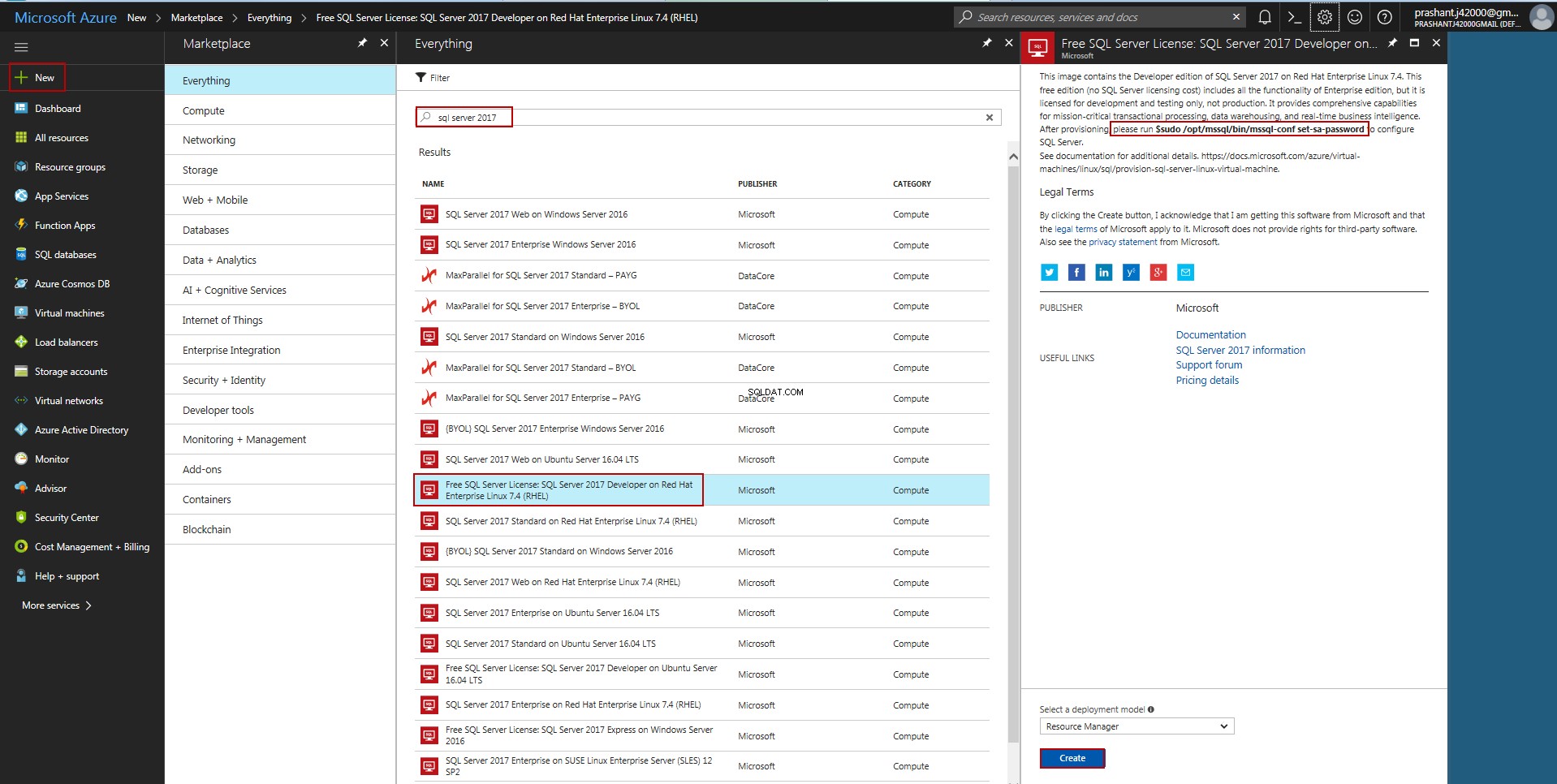
За да създадете виртуалните машини, трябва да преминете през тези четири стъпки:
- Основни положения за конфигуриране на основната настройка на VM
- Размер за избор на размера на VM машина
- Настройки за конфигуриране на функциите. В този случай се използват стойностите по подразбиране. Трябва само да щракнете върху бутона Напред, за да продължите по-нататък
- Купете
Нека преминем през прозореца на основните положения, за да добавим новите подробности за VM.
- Името на VM е SQLonLinux
- Изберете HDD като тип диск от SSD, само за да намалите цената
- Въведете потребителското име и паролата и потвърдете паролата за потребителското име
- Изберете тип абонамент. В нашия случай това е безплатна пробна версия
- Изберете Създаване на нова, за да създадете група ресурси SQLServer2017 за тази виртуална машина
- Изберете местоположението. За мен East US е най-близкият
- Щракнете върху OK
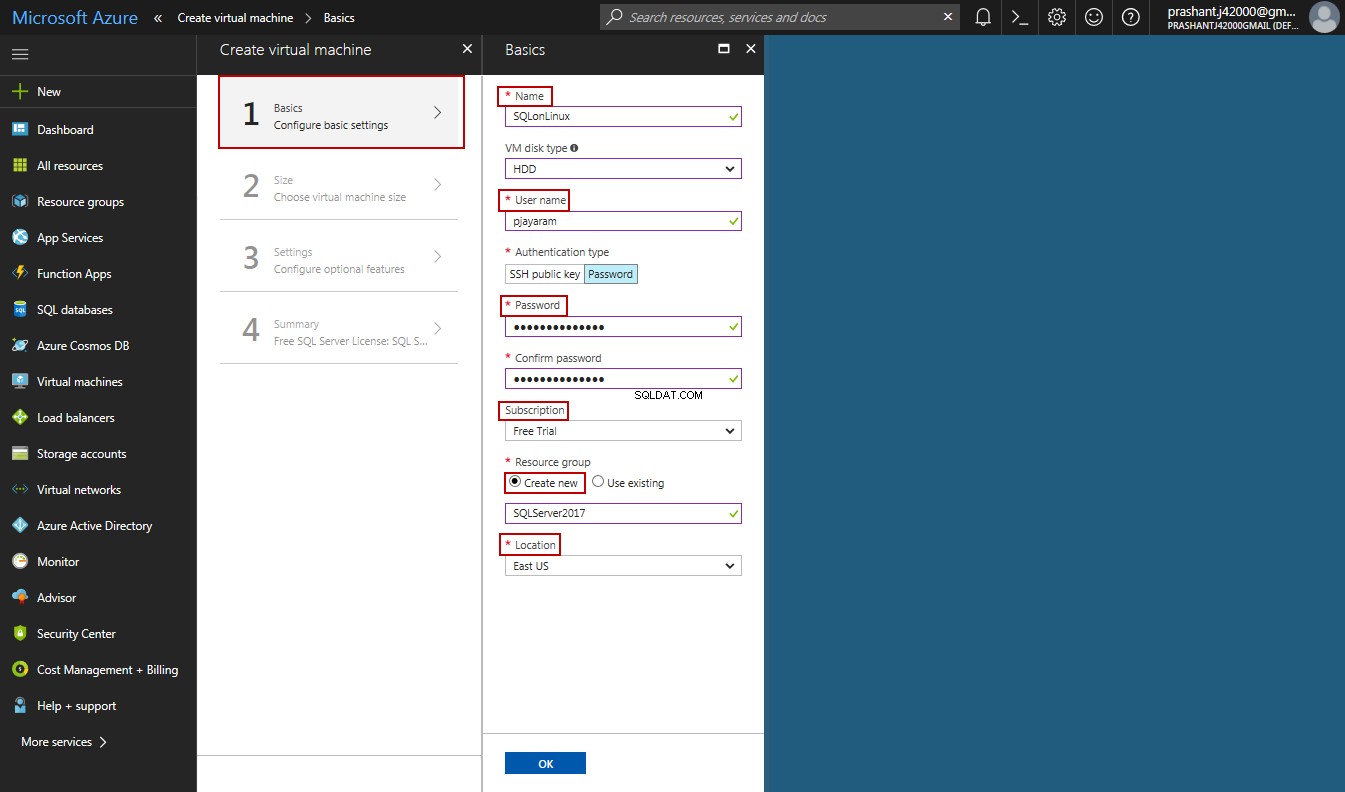
Оразмеряване на VM
Изберете кой модел отговаря на вашия ценови модел. В този случай се избира стандартният модел DS1. Нека продължим и просто натиснете бутона за избор.
Настройки
Всички настройки трябва да бъдат оставени на стойностите по подразбиране. След това натиснете бутона OK, за да преминете към следващия раздел.
Купете
Това е обобщението на селекциите. Изберете бутона Покупка, за да продължите по-нататък.
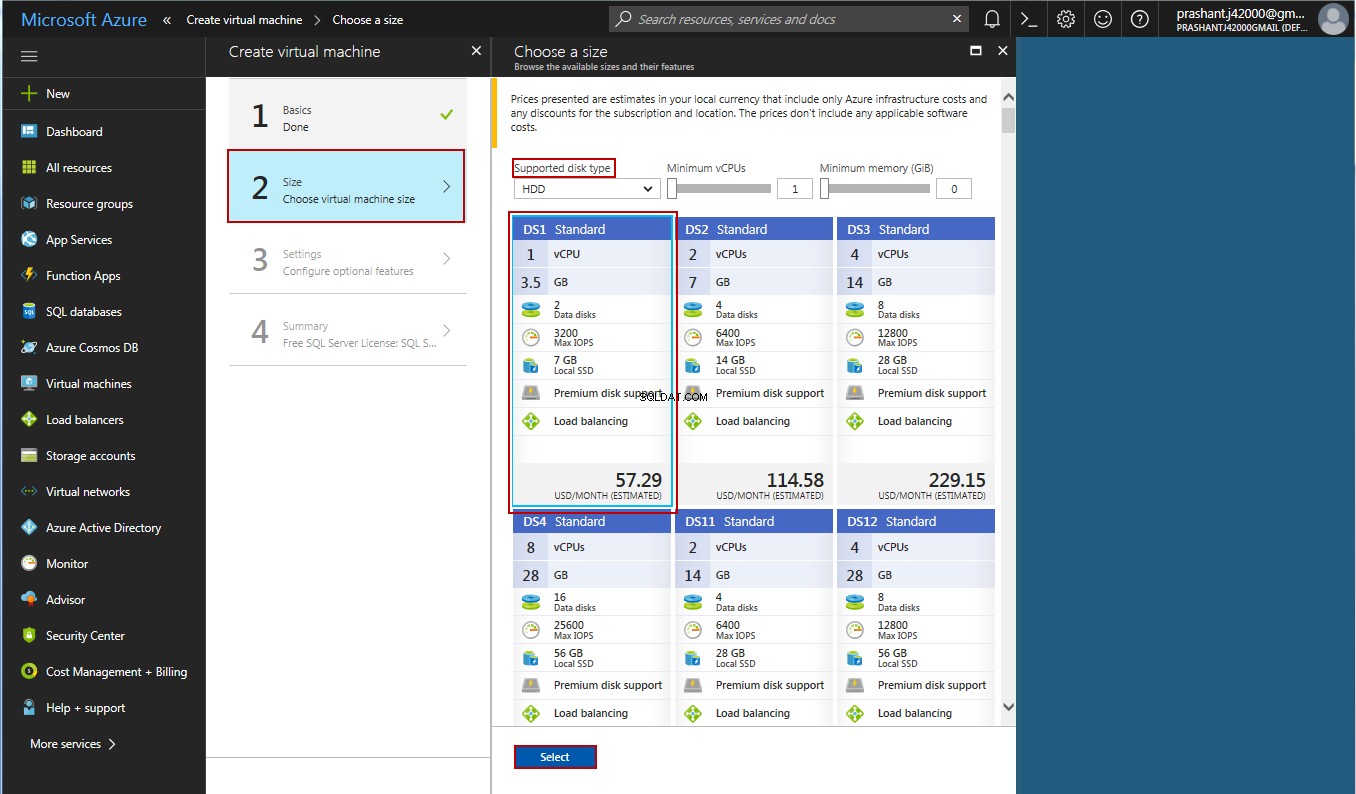
Можем да видим, че разполагането на VM напредва и този процес ще отнеме няколко минути. Иконата на звънец в горното меню е предназначена за известия. След няколко минути можем да получим известие, че разполагането е успешно.
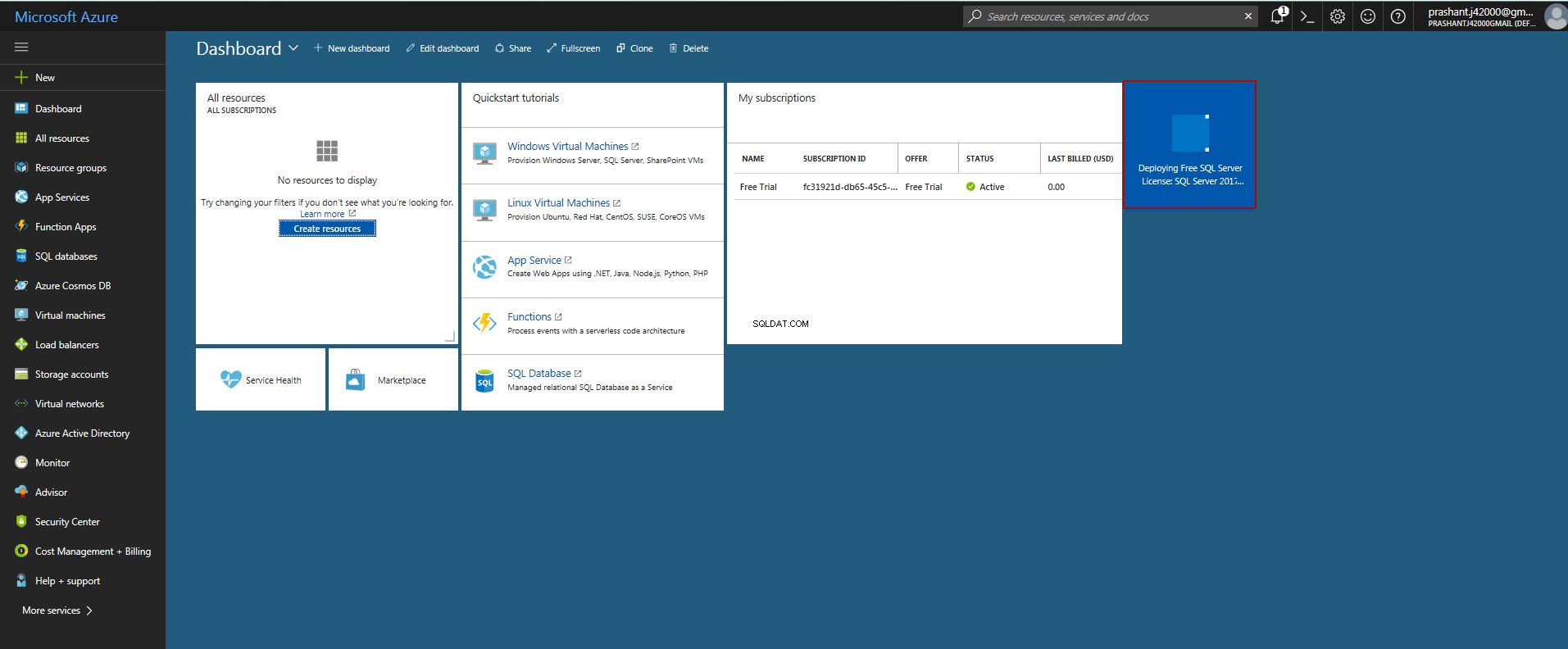
Така виртуалната машина е готова и прегледът обобщава подробностите за конфигурацията на виртуалната машина SQLonLinux.
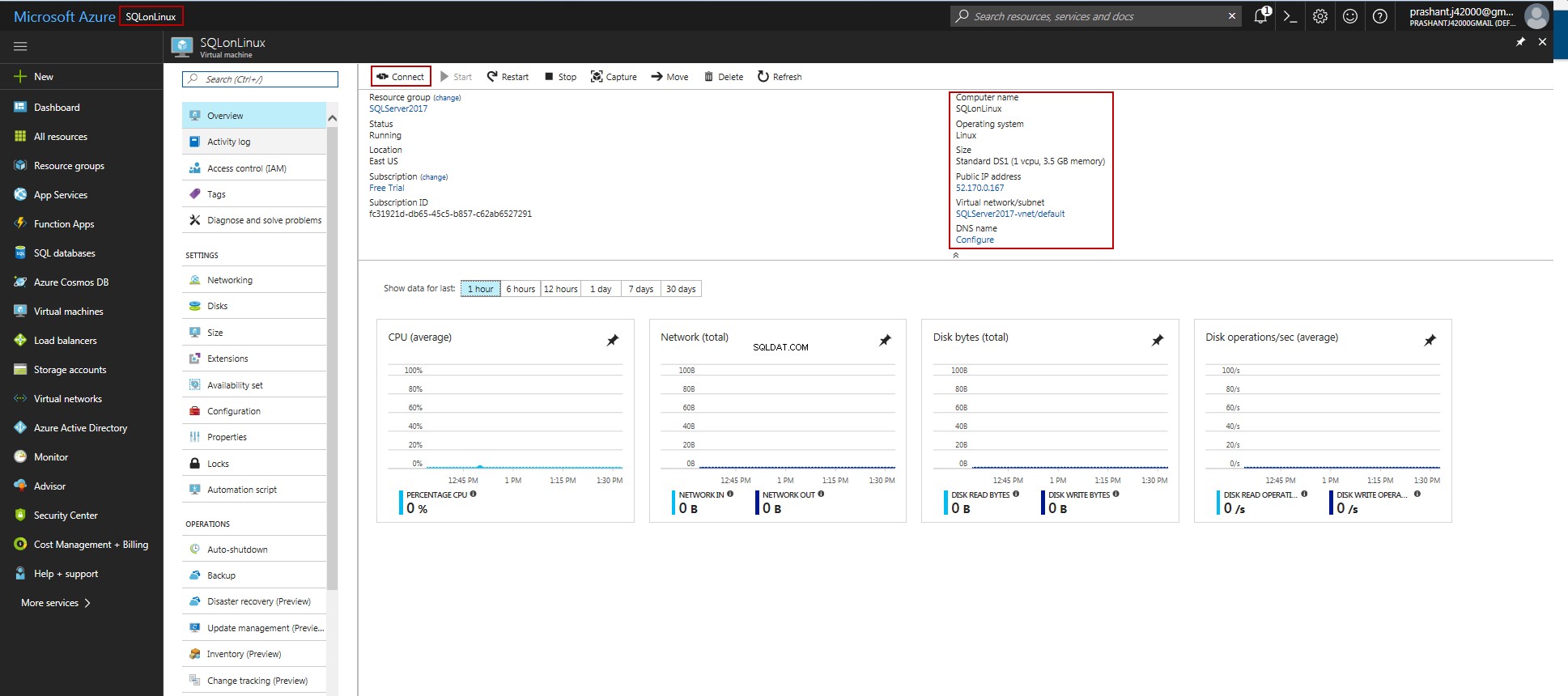
На таблото за управление изберете VM и натиснете бутона Connect. Това действие показва съобщение, че трябва да стартираме защитена обвивка или SSH клиент за свързването. Следващата стъпка е да се свържете с тази виртуална машина.
Свързване с VM с PuTTY
Linux VM е осигурена; трябва да се свържем с него с помощта на SSH клиент, Putty. За да направите това, изпълнете следните стъпки:
- Стартирайте приложението PuTTY
- Въведете публичния IP адрес на VM
- Щракнете върху Отваряне
- Въведете потребителско име и парола
За първи път можете да видите сигнал за сигурност на PuTTY, съобщението е самообяснимо. Хост ключът на сървъра не е кеширан в системния регистър. Това просто означава, че това е първият път, когато се опитваме да се свържем с машината. Нека продължим и натиснете бутона Да, за да добавите ключа към нашия регистър. След това ще изведе информация за вход като подкана.
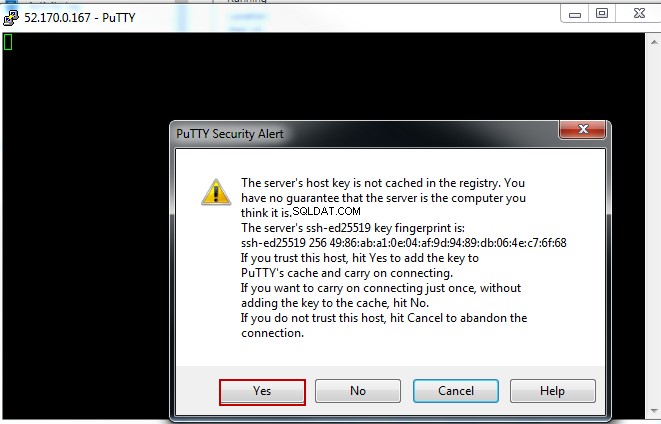

Виртуалната машина е готова и ние сме влезли в машината с Linux и сега завършете инсталирането на SQL Server 2017.
Нека следваме стъпките по-долу, за да завършим инсталацията и конфигурацията на SQL:
- Проверете услугата SQL Server
- Изпълнете командата за настройка /opt/mssql/bin/mssql-conf
- Приемете лицензионния срок за SQL Server, като напишете думата Да.
- Изберете изданието на SQL Server
- Въведете новата парола на системния администратор на SQL Server и потвърдете новия системен администратор на SQL Server
- Следващата стъпка отнема малко време за изпълнение
- Проверете услугата SQL Server
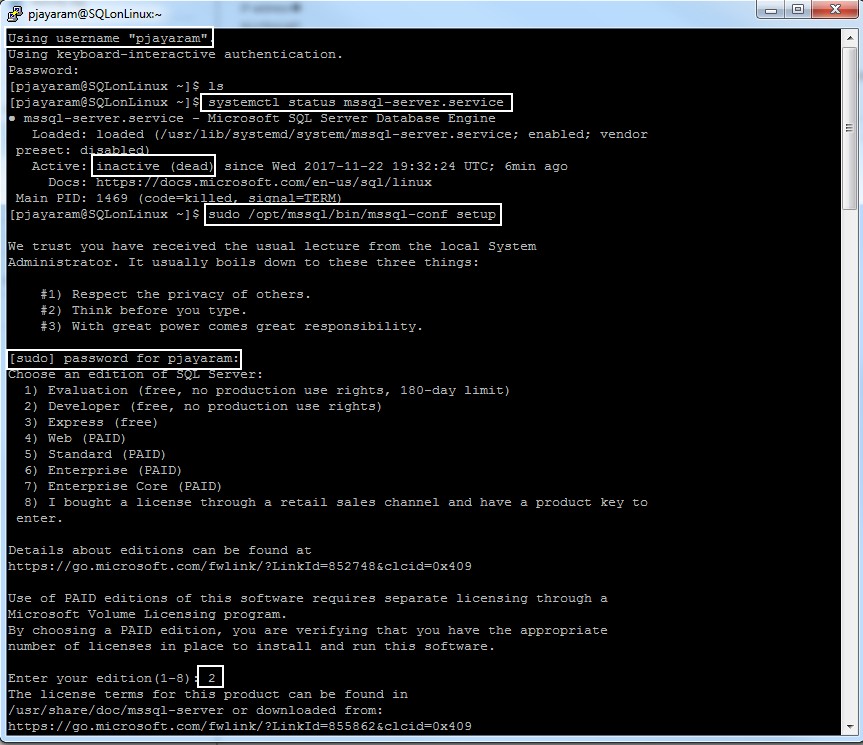
След няколко минути получаваме съобщението, че настройката е завършена успешно и се връщаме към командния ред на Linux. Вече сме готови да започнем със SQL Server 2017 на нашата виртуална машина Red Hat Linux.
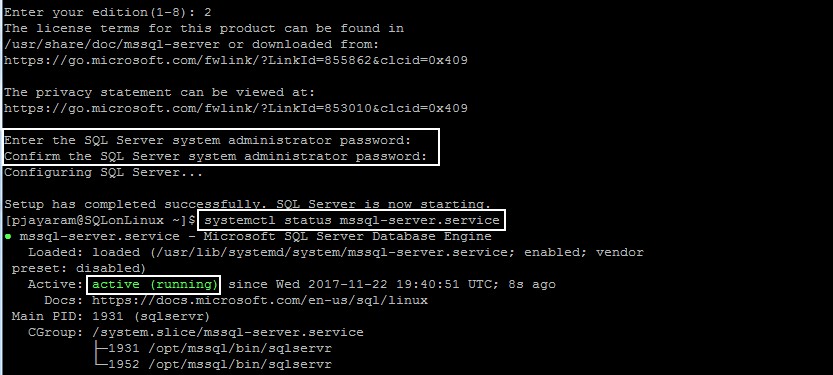
За да взаимодействате с него, се използва инструментът на командния ред, наречен sqlcmd. Можем да го намерим, като отидем в друга директория. Ще издам командния cd и след това ще отидем в директория, наречена opt/mssql-tools/bin.
Нека стартираме помощната програма wget, за да изтеглим най-новия наличен пакет за хранилище на SQL Server 2017.
$wget https://packages.microsoft.com/config/rhel/7/prod.repo
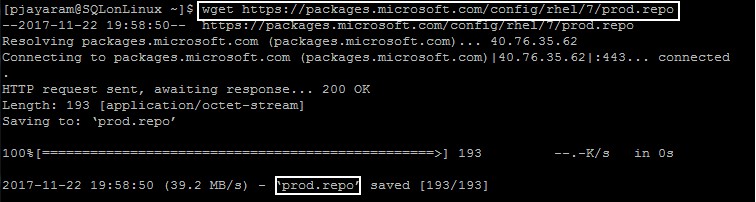
Преместете хранилището в директорията /etc/yum.repos.d/.
$sudo mv *.repo /etc/yum.repos.d/

Библиотеките се изтеглят и преместват в съответните директории. Така че е готов за актуализацията.
$sudo yum –y install mssql-server $sudo systemctl status mssql-server.service
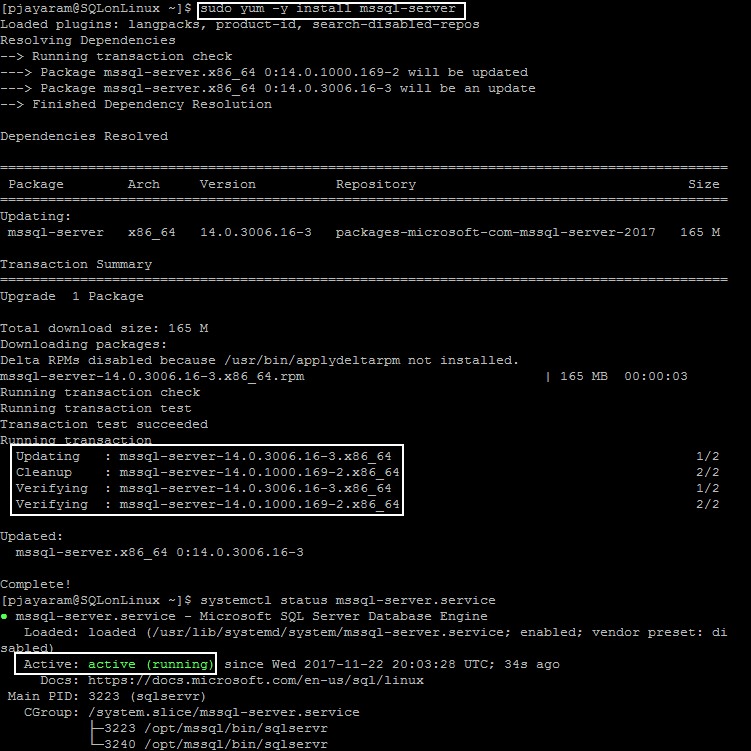
Свържете се със SQL Server с помощта на SQL инструменти.
Такива SQL инструменти като sqlcmd и bcp могат да бъдат достъпни чрез използване на мека връзка или чрез добавяне на пътя на инструмента към променливата на средата, така че тя да бъде автоматично достъпна за всички сесии.
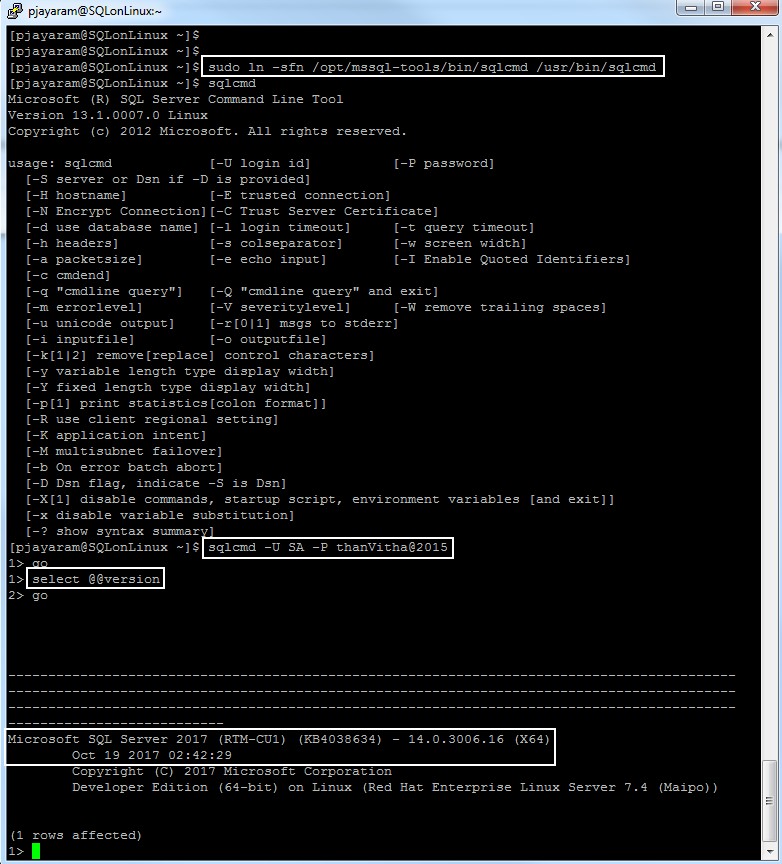
Това е всичко...
Приключване
Тъй като все повече корпоративни изчисления се движат към облака и Linux е платформата за много приложения, преминаването на Microsoft от SQL Server 2017 към Linux би отворило широк пазар. Тази статия подчертава как можете да започнете да използвате SQL Server 2017, като настроите виртуална машина Red Hat Linux с помощта на облачната платформа на Microsoft Azure и как да се свържете с Linux екземпляр с помощта на SSH клиент, като PuTTY. Всеки DBA на SQL Server трябва да се съгласи, че SQL Server 2017 е основният пробив за Microsoft.
Съгласен ли си? Моля, споделете вашите коментари и идеи.
Препратки
https://docs.microsoft.com/en-us/azure/virtual-machines/linux/sql/provision-sql-server-linux-virtual-machine
https://docs.microsoft.com/en-us/sql/linux/sql-server-linux-overview
https://docs.microsoft.com/en-us/azure/virtual-machines/linux/sql/sql-server-linux-virtual-machines-overview